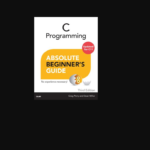JTECH Ralpha Keypad ການຂຽນໂປລແກລມ

ລາຍລະອຽດຜະລິດຕະພັນ

A. ການຂຽນໂປລແກລມ Pager ໃໝ່/ຄັ້ງທຳອິດ:
(ເບິ່ງຂ້າງລຸ່ມນີ້ “B” ເພື່ອເພີ່ມ/ປ່ຽນ Capcodes ກັບ Pager ທີ່ໃຊ້ແລ້ວ/ພາກສະຫນາມ)
ໃສ່ແບັດເຕີລີ – Pager ຈະສະແດງສະພາບແບັດເຕີຣີຕາມດ້ວຍປະເພດຂອງ pager ເຊັ່ນ: HME Wireless ແລະເວລາ ແລະວັນທີ
- ກົດ “
 ” ສອງຄັ້ງເພື່ອສະແດງເມນູຟັງຊັນ. ກົດ "
” ສອງຄັ້ງເພື່ອສະແດງເມນູຟັງຊັນ. ກົດ "  ” ເພື່ອຍ້າຍຕົວກະພິບໄປໃສ່ “ON/OFF PAGER” – ກົດປຸ່ມຟັງຊັ່ນເພື່ອປິດ pager.
” ເພື່ອຍ້າຍຕົວກະພິບໄປໃສ່ “ON/OFF PAGER” – ກົດປຸ່ມຟັງຊັ່ນເພື່ອປິດ pager. - ກົດຄ້າງໄວ້ “
 ” ແລະ “
” ແລະ “  ” ເປັນເວລາ 2 ວິນາທີພ້ອມໆກັນ. ຫນ້າຈໍຈະສະແດງ "1234". ລະຫັດຜ່ານເລີ່ມຕົ້ນແມ່ນ “0000”. ໃນຂະນະທີ່ຕົວກະພິບຢູ່ພາຍໃຕ້ຕົວເລກທໍາອິດ "1234" ກົດປຸ່ມຟັງຊັນເພື່ອປ່ຽນຕົວເລກເປັນ "0". ຍ້າຍເຄີເຊີດ້ວຍ “
” ເປັນເວລາ 2 ວິນາທີພ້ອມໆກັນ. ຫນ້າຈໍຈະສະແດງ "1234". ລະຫັດຜ່ານເລີ່ມຕົ້ນແມ່ນ “0000”. ໃນຂະນະທີ່ຕົວກະພິບຢູ່ພາຍໃຕ້ຕົວເລກທໍາອິດ "1234" ກົດປຸ່ມຟັງຊັນເພື່ອປ່ຽນຕົວເລກເປັນ "0". ຍ້າຍເຄີເຊີດ້ວຍ “  ” ໄປຫາຕົວເລກທີສອງ “0234” ແລະກົດ “
” ໄປຫາຕົວເລກທີສອງ “0234” ແລະກົດ “  ” ເພື່ອປ່ຽນຄ່າເປັນ “0”. ສືບຕໍ່ເຮັດເຊັ່ນດຽວກັນສໍາລັບຕົວເລກທີ 3 ແລະ 4.
” ເພື່ອປ່ຽນຄ່າເປັນ “0”. ສືບຕໍ່ເຮັດເຊັ່ນດຽວກັນສໍາລັບຕົວເລກທີ 3 ແລະ 4. - ເມື່ອສໍາເລັດຂ້າງເທິງ, ກົດ "
 ” ເພື່ອເຂົ້າເຖິງເມນູຕົ້ນຕໍດັ່ງລຸ່ມນີ້: “ADSYSBFRQT”
” ເພື່ອເຂົ້າເຖິງເມນູຕົ້ນຕໍດັ່ງລຸ່ມນີ້: “ADSYSBFRQT”
ຍ້າຍຕົວກະພິບໂດຍການໃຊ້ “ ” ເພື່ອເລືອກໜຶ່ງໃນຕົວເລືອກຕໍ່ໄປນີ້:
” ເພື່ອເລືອກໜຶ່ງໃນຕົວເລືອກຕໍ່ໄປນີ້:
AD: ການຕັ້ງຄ່າ Pager Capcode
SY: ການຕັ້ງຄ່າພາລາມິເຕີລະບົບ
SB: ສະຫງວນ (ບໍ່ໄດ້ໃຊ້ໃນປັດຈຸບັນ)
FR: ການຕັ້ງຄ່າຄວາມຖີ່
QT: ບັນທຶກແລະອອກ - ດ້ວຍ AD ເລີ່ມຕົ້ນທີ່ເລືອກກົດ "
 ” ເຖິງ view ການຕັ້ງຄ່າ capcode. ຕໍ່ໄປນີ້ຈະສະແດງ: ຕົວຢ່າງ: “1:1234560 0”
” ເຖິງ view ການຕັ້ງຄ່າ capcode. ຕໍ່ໄປນີ້ຈະສະແດງ: ຕົວຢ່າງ: “1:1234560 0”
1: ID ຂອງລະຫັດທໍາອິດ
1234560: ລະຫັດ Capcode 7 ຕົວເລກ
0: ປະເພດຂໍ້ຄວາມ – 0—ຂໍ້ຄວາມສ່ວນຕົວປົກກະຕິ (ຄ່າເລີ່ມຕົ້ນ) / 1—Mail Drop (ສາທາລະນະ) ຂໍ້ຄວາມ
ເພື່ອປ່ຽນລະຫັດ 7 ຕົວເລກໃຫ້ໃຊ້ “ ” ເພື່ອເລືອກຕົວເລກທໍາອິດ. ຫຼັງຈາກນັ້ນ, ໃຊ້ "
” ເພື່ອເລືອກຕົວເລກທໍາອິດ. ຫຼັງຈາກນັ້ນ, ໃຊ້ "  ” ເພື່ອປ່ຽນຄ່າຕົວເລກ. ເມື່ອຕົວເລກທີ່ຖືກຕ້ອງຖືກສະແດງໃຫ້ໃຊ້ "
” ເພື່ອປ່ຽນຄ່າຕົວເລກ. ເມື່ອຕົວເລກທີ່ຖືກຕ້ອງຖືກສະແດງໃຫ້ໃຊ້ "  ” ເພື່ອເລືອກຕົວເລກຕໍ່ໄປຈົນກ່ວາທັງຫມົດ 7 ຕົວເລກຖືກຕັ້ງເປັນຕົວເລກທີ່ຕ້ອງການ. ປະເພດຂໍ້ຄວາມຍັງຄົງຕັ້ງໄວ້ທີ່ “0” ສໍາລັບການເຮັດວຽກປົກກະຕິ.
” ເພື່ອເລືອກຕົວເລກຕໍ່ໄປຈົນກ່ວາທັງຫມົດ 7 ຕົວເລກຖືກຕັ້ງເປັນຕົວເລກທີ່ຕ້ອງການ. ປະເພດຂໍ້ຄວາມຍັງຄົງຕັ້ງໄວ້ທີ່ “0” ສໍາລັບການເຮັດວຽກປົກກະຕິ.
ເພື່ອກ້າວໄປສູ່ ID ທີສອງ, ຍ້າຍຕົວກະພິບໂດຍໃຊ້ " ” ເພື່ອເລືອກໝາຍເລກປະຈຳຕົວ, ຈາກນັ້ນກົດປຸ່ມ “
” ເພື່ອເລືອກໝາຍເລກປະຈຳຕົວ, ຈາກນັ້ນກົດປຸ່ມ “  ” ເພື່ອເລື່ອນໄປຫາ ID/Capcode ຕໍ່ໄປ.
” ເພື່ອເລື່ອນໄປຫາ ID/Capcode ຕໍ່ໄປ.
ຫມາຍເຫດ: ສູງສຸດຂອງ 6 capcodes ສາມາດດໍາເນີນໂຄງການຫຼັງຈາກການຕັ້ງຄ່າ capcode ໃຫ້ກົດປຸ່ມ ". ” ເພື່ອກັບຄືນໄປຫາເມນູການຂຽນໂປລແກລມຕົ້ນຕໍ “ADSYSBFRQT”
” ເພື່ອກັບຄືນໄປຫາເມນູການຂຽນໂປລແກລມຕົ້ນຕໍ “ADSYSBFRQT” - ກົດ “
 ” ເພື່ອຍ້າຍຕົວກະພິບໄປຫາ SY ຈາກນັ້ນກົດປຸ່ມ “
” ເພື່ອຍ້າຍຕົວກະພິບໄປຫາ SY ຈາກນັ້ນກົດປຸ່ມ “  ” ເພື່ອເປີດການຕັ້ງຄ່າຕົວກໍານົດລະບົບ. 20 ຕົວອັກສອນຕໍ່ໄປນີ້ຈະສະແດງ:
” ເພື່ອເປີດການຕັ້ງຄ່າຕົວກໍານົດລະບົບ. 20 ຕົວອັກສອນຕໍ່ໄປນີ້ຈະສະແດງ:
ACDEFGHIJK
LMNOPQQQQ
ລາຍລະອຽດຫນ້າທີ່:
ປ່ຽນຕົວກໍານົດການລະບົບຖ້າຕ້ອງການໂດຍການໃຊ້ " ” ເພື່ອເລືອກ, ຈາກນັ້ນໃຊ້ “
” ເພື່ອເລືອກ, ຈາກນັ້ນໃຊ້ “  ” ການປ່ຽນແປງການຕັ້ງຄ່າ.
” ການປ່ຽນແປງການຕັ້ງຄ່າ.
- ຂົ້ວຂອງສັນຍານ
0 – – ປົກກະຕິ
1 – – ປີ້ນ - DD/MM
1 – – DD/MM ວັນ/ເດືອນ
0 – – MM/DD ເດືອນ/ມື້ - C ເມນູເມນູ
1 – – ເປີດໃຊ້ງານເມນູ Drop Mail
0 – – ເມນູເລື່ອນເມລຖືກປິດໃຊ້ງານ - D ການສັ່ນສະເທືອນທີ່ຍັງບໍ່ໄດ້ອ່ານ
1 – – ເປີດໃຊ້ການສັ່ນທີ່ຍັງບໍ່ໄດ້ອ່ານ
0 – – ການສັ່ນສະເທືອນທີ່ຍັງບໍ່ໄດ້ອ່ານຖືກປິດໄວ້ - E ປຸກທີ່ຍັງບໍ່ໄດ້ອ່ານ
0 – – ເປີດໃຊ້ງານການປຸກທີ່ຍັງບໍ່ໄດ້ອ່ານ
1 – – ປຸກທີ່ຍັງບໍ່ໄດ້ອ່ານປິດໃຊ້ງານ - F ສະຫງວນໄວ້
0 – – ຄ່າເລີ່ມຕົ້ນ - G ສະຫງວນໄວ້
0 – – ຄ່າເລີ່ມຕົ້ນ - H ສະແດງໄອຄອນສະແຕນບາຍ “o”
0 – – ບໍ່ມີໄອຄອນ
1 – – ໄອຄອນສະແດງຜົນ (ຄ່າເລີ່ມຕົ້ນ) - I Sequential Lockout Time
0 – – ຄົນພິການ
1 – – 1 ຫາ 9 ນາທີ - J Space ກ່ອນຂໍ້ຄວາມ
0 – – ບໍ່ມີພື້ນທີ່
1~9 ຍະຫວ່າງກ່ອນຂໍ້ຄວາມ - K ພາສາຜູ້ໃຊ້
0 – – ຝຣັ່ງ
1 – – ພາສາອັງກິດ
2 – – ພາສາລັດເຊຍ
3 – – ເຢຍລະມັນ/ສະວິດ
4 – – ເຢຍລະມັນ
5 – – ຝຣັ່ງ/ສະວິດ
6 – ອາຣັບ - L Baud ອັດຕາການ
0 – – 512 BPS
1 – – 1200 BPS
2 – – 2400 BPS - NMOP ບໍ່ມີຟັງຊັນ
ຄ່າເລີ່ມຕົ້ນ 0000 - QQQQ ລະຫັດຜ່ານສີ່ຕົວເລກ
1234
ກົດ “ ” ເພື່ອກັບຄືນໄປຫາເມນູການຂຽນໂປລແກລມຕົ້ນຕໍ “ADSYSBFRQT”.
” ເພື່ອກັບຄືນໄປຫາເມນູການຂຽນໂປລແກລມຕົ້ນຕໍ “ADSYSBFRQT”.
- ຂົ້ວຂອງສັນຍານ
- ໃຊ້ “
 ” ເພື່ອຍ້າຍຕົວກະພິບໄປ “FR” ເພື່ອຂຽນໂປຣແກຣມຄວາມຖີ່ທີ່ຕ້ອງການ ຈາກນັ້ນກົດປຸ່ມ “
” ເພື່ອຍ້າຍຕົວກະພິບໄປ “FR” ເພື່ອຂຽນໂປຣແກຣມຄວາມຖີ່ທີ່ຕ້ອງການ ຈາກນັ້ນກົດປຸ່ມ “  ”, pager ຈະສະແດງ:
”, pager ຈະສະແດງ:
ຕົວຢ່າງ: FR: 457.5750 MHz. ໃຊ້ " "ເພື່ອຍ້າຍຕົວກະພິບໄປຫາຕົວເລກແລະກົດ "
"ເພື່ອຍ້າຍຕົວກະພິບໄປຫາຕົວເລກແລະກົດ "  ” ເພື່ອປ່ຽນຕົວເລກ / ຕົວເລກ. ກົດ "
” ເພື່ອປ່ຽນຕົວເລກ / ຕົວເລກ. ກົດ "  ” ເພື່ອກັບຄືນໄປຫາຫນ້າຈໍເມນູຫຼັກ “ADSYSBFRQT”.
” ເພື່ອກັບຄືນໄປຫາຫນ້າຈໍເມນູຫຼັກ “ADSYSBFRQT”.
ໝາຍເຫດ: ທາງເລືອກການຂຽນໂປຣແກຣມຄວາມຖີ່ດ້ວຍມືແມ່ນມີໃຫ້ພຽງແຕ່ຖ້າ pager ໄດ້ຖືກຕັ້ງໄວ້ໃນເບື້ອງຕົ້ນສຳລັບການຂຽນໂປຣແກຣມດ້ວຍມືຢູ່ໃນໂຮງງານ. Pager ຈະຕ້ອງຖືກສົ່ງກັບ JTECH ຫຼືຕົວແທນທີ່ໄດ້ຮັບອະນຸຍາດເພື່ອປ່ຽນເປັນຟັງຊັນການຂຽນໂປລແກລມຄວາມຖີ່ດ້ວຍຕົນເອງ. ພຽງແຕ່ຄວາມຖີ່ພາຍໃນຂອບເຂດຂອງຄວາມຖີ່ pager ສາມາດຖືກຕັ້ງໂຄງການ. - ໃຊ້ “
 ” ເພື່ອຍ້າຍຕົວກະພິບໄປ “QT”, ແລະຫຼັງຈາກນັ້ນໃຫ້ກົດ “
” ເພື່ອຍ້າຍຕົວກະພິບໄປ “QT”, ແລະຫຼັງຈາກນັ້ນໃຫ້ກົດ “  ” ເພື່ອບັນທຶກການຕັ້ງຄ່າແລະອອກຈາກໂຄງການ.
” ເພື່ອບັນທຶກການຕັ້ງຄ່າແລະອອກຈາກໂຄງການ.
B. ເພື່ອເພີ່ມ/ປ່ຽນ Capcodes ກັບ pager ທີ່ນຳໃຊ້ຢູ່ແລ້ວ:
ກົດ “ ![]() ” ສອງເທື່ອຖ້າ pager ຢູ່ໃນໂໝດນອນເພື່ອໄປທີ່ເມນູຫຼັກ. ກົດ "
” ສອງເທື່ອຖ້າ pager ຢູ່ໃນໂໝດນອນເພື່ອໄປທີ່ເມນູຫຼັກ. ກົດ " ![]() ” ເພື່ອຍ້າຍຕົວກະພິບໄປທີ່ “ON/OFF PAGER” ແລະກົດປຸ່ມ “
” ເພື່ອຍ້າຍຕົວກະພິບໄປທີ່ “ON/OFF PAGER” ແລະກົດປຸ່ມ “ ![]() ” ເພື່ອປິດ pager.
” ເພື່ອປິດ pager.
ປະຕິບັດຕາມລໍາດັບຈາກລາຍການຂ້າງເທິງ 2.
ການບໍລິການລູກຄ້າ
www.jtech.com
wecare@jtech.com

ເອກະສານ / ຊັບພະຍາກອນ
 |
JTECH Ralpha Keypad ການຂຽນໂປລແກລມ [pdf] ຄູ່ມືຜູ້ໃຊ້ Ralpha Keypad Programming, Ralpha, ການຂຽນໂປລແກລມປຸ່ມກົດ, ການຂຽນໂປຼແກຼມ, ປຸ່ມກົດ |